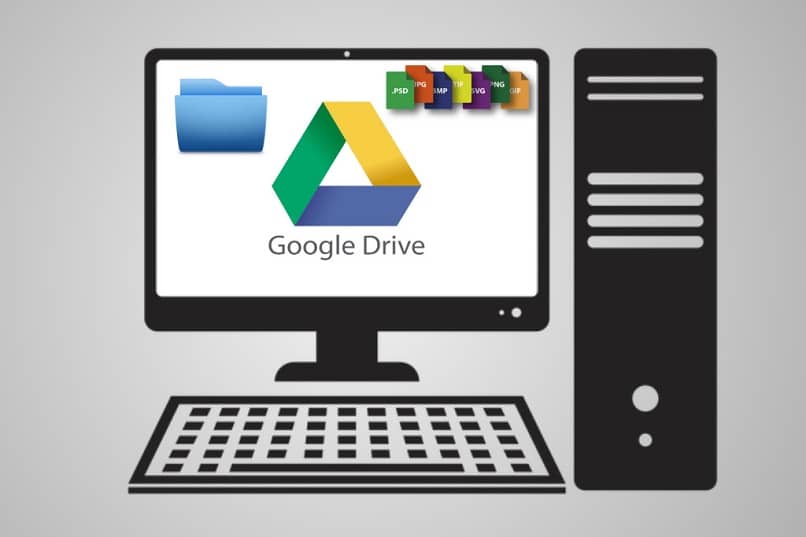
Epäilemättä Google-asema on erittäin hyödyllinen työkalu. Mikä sallii lataa, avaa ja jaa tiedostoja, nopeasti ja helposti. Tarjous tärkeimpänä etuna on ladata tai avata minkä tahansa tyyppisiä asiakirjoja. Jos et silti tiedä, miten tiedosto ladataan Google-asemaan, älä huoli, koska tässä viestissä kerromme sinulle, miten se tehdään. Joten jos haluat tietää lisätietoja siitä, kehotamme sinua jatkamaan tämän artikkelin lukemista.
Mikä on Google Drive ja mihin se on tarkoitettu?
Google-asemasta on viime aikoina tullut yksi käytetyimmistä työkaluista tiedostojen lataamiseen, avaamiseen ja jakamiseen. Tämä johtuu tämän prosessin helppoudesta. Se tarjoaa myös sarjan työkaluja, jotka mahdollistavat luoda, muokata, jaa ja kirjoita asiakirjoja, kansioita ja kaikenlaisia tiedostoja.
Sen avulla käyttäjät voivat myös järjestää ja keskittää kaikki tiedostot sekä synkronoida ne kaikkien laitteidensa välillä. On kuitenkin tärkeää huomata, että sinun on puhdistettava jatkuvasti, jos Drive-tilisi on täynnä.
Yksi tärkeimmistä eduista, joita asema tarjoaa meille, on se, että se päivittyy automaattisesti ja antaa sinun ladata kaikenlaisia tiedostoja. Niistä esityksiä, musiikkia, valokuvia ja videoita. Voit myös avata minkä tahansa tiedoston suoraan selaimesta, esimerkiksi: PDF-dokumentit, Microsoftin toimistotiedostot, HD-videot ja kuvat.
Toinen erikoisuus on, että voit ladata tai avata tiedostoja tietokoneeltasi tai Android-, iPad- ja iPhone-laitteiden kautta. Parasta on, että tapa ladata se on todella yksinkertainen laitteesta riippumatta. Samalla tavalla asiakirjoja, kuvia, ääntä ja videoita voi käyttää millä tahansa tietokoneella.
Tämän perusteella Google-aseman katsotaan tarjoavan vaikuttavan ja laadukkaan palvelun. Mutta tämä ei ole kaikki, koska se tarjoaa myös suuren nopeuden ja kapasiteetin, ja siitä tulee yksi täydellisimmistä ja helppokäyttöisimmistä työkaluista.
Lähetä tiedostoja ja kansioita Google Driveen tietokoneeltasi
Kuten postin alusta lähtien on korostettu, asema on yksi parempia vaihtoehtoja jos haluamme tallentaa asiakirjoja pilveen. Epäilemättä se tarjoaa erityisiä ja hyödyllisiä ominaisuuksia sekä helpon, kun haluat ladata tiedoston tai kansion tietokoneeltasi. Tässä on kaikki vaiheet, jotta voit tehdä sen nopeasti:
Lähetä tiedostoja Google Driveen selaimelta
- Ensimmäinen asia on kirjoita virallinen Google-Drive-tili selaimeltasi mikä on drive.google.com. On huomattava, että tätä varten sinun on kirjauduttava sisään.
- Kun olet siellä, sinun on ladattava tiedosto Napsauta ”uusi” vaihtoehto se sijaitsee vasemmassa yläkulmassa.
- Avattavassa valikossa, jolla on tämä vaihtoehto, se tulee näkyviin ”Lataa tiedosto” ja ”upload folder” tulee merkitä sopiviksi.
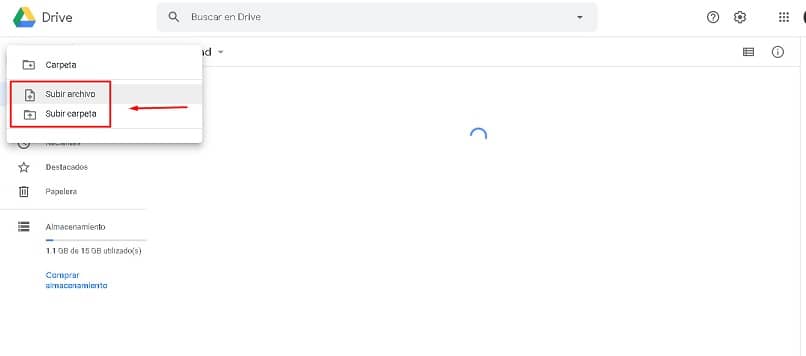
- Sitten valitse tiedosto mitä haluat ladata
- Lopuksi, heti kun tiedosto on ladattu Google Driveen, järjestelmä ilmoittaa sinulle automaattisesti prosessin päättymisestä.
Lähetä tiedostoja Google Driveen sovelluksesta
Voit käyttää Google-asemaa myös sovelluksesta, joten sinun on noudatettava seuraavia vaiheita:
- Kirjoita virallinen Google-aseman sivu osoitteeseen tee lataus sovelluksen.
- Kun tämä vaihe on valmis ja sovellus on asennettu tietokoneelle, heti ilmestyy työpöydälle uusi kansio, nimeltään Google-asema
- Sitten voit vedä tiedostoja tähän kansioon ja näe ne milloin tahansa Drive-tililläsi.
- Tämän prosessin lopussa on tärkeää pitää mielessä, että tapa käyttää tätä kansiota on yksinkertainen. Koska se tehdään samalla tavalla kuin Windows-kansioissa. Muista, että kun et enää halua pitää joitain tiedostoja Drivessa, voit poistaa ne helposti.
Saatat myös olla kiinnostunut videon lataamisesta WordPressiin tai siihen liittyvistä tiedoista. Joten kutsumme sinut jatkamaan verkkosivustomme selaamista, josta saat erityyppistä sisältöä ja opetusohjelmia, jotka auttavat sinua ratkaisemaan useita teknisiä ongelmia.
Lopuksi toivomme, että tämä opetusohjelma on auttanut sinua, mutta haluamme kuitenkin tietää mielipiteesi Lähetitkö tiedostoja helposti Google-asemaan? Tiedätkö muita tapoja ladata tiedostoja Google Driveen? Jätä meille vastauksesi kommentteihin.